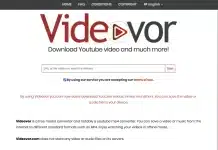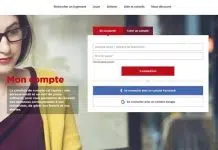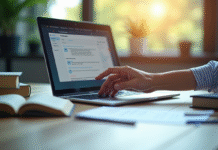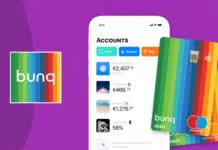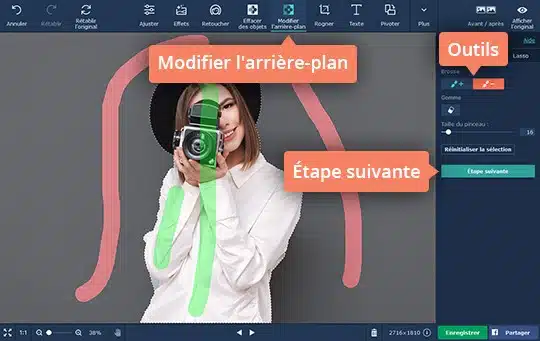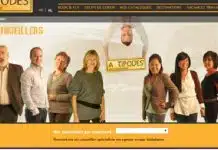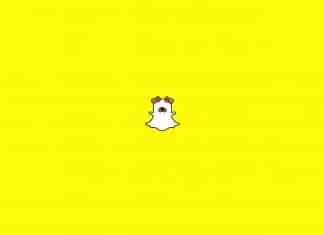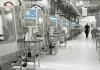Amateur photo ou professionnel, nous avons souvent besoin de réaliser des retouches sur nos photos, pour les améliorer ou les sublimer. En fait les éditeurs photo comme Movavi Photo vous facilement la tache. Découvrons dans cet exemple comment détourer une image.
Plan de l'article
Qu’est que détourer une image ?
Le détourage des images consiste à séparer un objet de son fond, en en délimitant les contours. Une technique pour retoucher avec précision des images, en supprimant ou en mettant en premier plan certains détails au détriment d’autres.
A lire en complément : Un faible taux de divorce en Normandie
Détourez vos images, étapes par étape
Installez le logiciel sur votre pc, conformément aux instructions fournies.
Importez une image
Pour importer une image, glissez-la dans l’espace de travail du logiciel Photo Editor, ou cliquez sur ‘Sélectionner des images’.
A découvrir également : Chiens ou chats, des compagnons pour la vie
Éliminez le fond indésirable
Pour détourer une image, éliminez tout ou une partie du fond :
- dirigez-vous vers l’onglet ‘Modifier l’arrière-plan’, ouvrez-le
- selon ce que vous voulez faire, sélectionnez parmi les outils suivants :
- le ‘Pinceau vert’ si vous voulez retravailler le 1er plan de la photo et modifier l’intérieur des objets que vous désirez conserver.
- le ‘Pinceau rouge’ pour effacer l’arrière-plan
- la ‘Gomme de sélection’ pour corriger votre sélection. Recommencez jusqu’à obtenir le résultat désiré
- le ‘Lasso’ vous permet de sélectionner avec précision.
- Une fois les limites sélectionnées, cliquez sur ‘Étape suivante’ et utilisez parmi les outils suivants :
- le pinceau ‘Premier plan’ permet de lisser les bords
- le pinceau ‘Masque de fond’ pour marquer les zones à supprimer.
- ‘Sélection de cheveux’ pour tracer le contour de votre sélection et affiner des détails fins sur votre photo (mèches de cheveux, brins d’herbe …).
- Cliquez de nouveau sur ‘Étape suivante’.
A ce stade, les personnages sont détourés et le fond indésirable supprimé. Les objets qui restent sont désormais sur un fond transparent, que vous pouvez laisser tel quel ou colorer.
Vous pouvez aussi choisir de :
- placer votre photo sur une autre image : cliquez sur ‘Ouvrir une image’, téléchargez la nouvelle image en appuyant sur ‘Importer’.
- trouver un nouvel arrière-plan dans la collection intégrée.
Pour finir, appuyez sur ‘Appliquer’.
Enregistrez la nouvelle image
C’est la dernière étape pour détourer une image. Il ne vous reste plus qu’à cliquer sur ‘Enregistrer’. Ensuite, sélectionnez le format que vous souhaitez pour votre nouvelle image et enregistrez-la dans le fichier de votre choix.
Et vous voilà avec l’image que vous désirez.